Efeito de câmera lenta do Windows Movie Maker: 3 etapas fáceis de seguir
Você deve estar muito familiarizado com o Windows Media Player e o Windows Movie Maker se você usa o Windows. Ambos os programas estão incluídos no Windows. O Windows Media Player é uma ferramenta que você pode usar para reproduzir vídeos sempre que desejar. Além disso, se você deseja editar vídeos, pode usar o Windows Movie Maker como seu programa principal. O Windows Movie Maker é um aplicativo de edição de vídeo fácil de usar com todos os recursos necessários para que um editor de filmes amador seja produtivo. Deseja acelerar seu vídeo para fazer um filme com lapso de tempo ou desacelerá-lo para produzir um efeito dramático? O recurso de ajuste de velocidade no Windows Movie Maker foi criado explicitamente para essa finalidade. Aqui, você aprenderá os três métodos simples para aplicar Efeito de câmera lenta do Windows Movie Maker.

CONTEÚDO DA PÁGINA
Parte 1. Tutorial em câmera lenta do Windows Movie Maker
Um dos efeitos dramáticos mais potentes que você pode incluir em vários formatos de vídeo é o uso de vídeo em câmera lenta. Você pode usar este efeito para representar uma variedade de cenas diferentes. Pode ser enfatizar um clipe, causar um impacto emocional em um espectador ou qualquer uma das várias outras metas que você planeja por conta própria. O efeito de câmera lenta incluído no Windows Movie Maker facilita a conclusão dessa operação, o que é uma sorte para nós. Você só precisa seguir os procedimentos descritos neste tutorial em câmera lenta do Windows Movie Maker, que pode ser adquirido prontamente na Microsoft Store. Então você poderá dar ao seu filme a aparência que deseja.
Passo 1: Para adicionar filmes ao seu projeto, inicie o Windows Movie Maker e escolha o Adicionar vídeos e fotos opção. Você também pode usar o método de arrastar e soltar para transferir filmes diretamente para o storyboard.
Passo 2: Marque a parte do vídeo que você deseja desacelerar e vá para o Vídeo menu de ferramentas e escolha o Editar opção. Você verá uma opção suspensa nesta página intitulada Rapidez.
Etapa 3: Você pode diminuir a velocidade de reprodução no Windows Movie Maker se desejar produzir filmes em câmera lenta. Você deve estar ciente de que números de velocidade mais altos farão com que seu clipe seja reproduzido mais rapidamente, enquanto valores de velocidade mais baixos resultarão em uma reprodução de vídeo mais lenta.
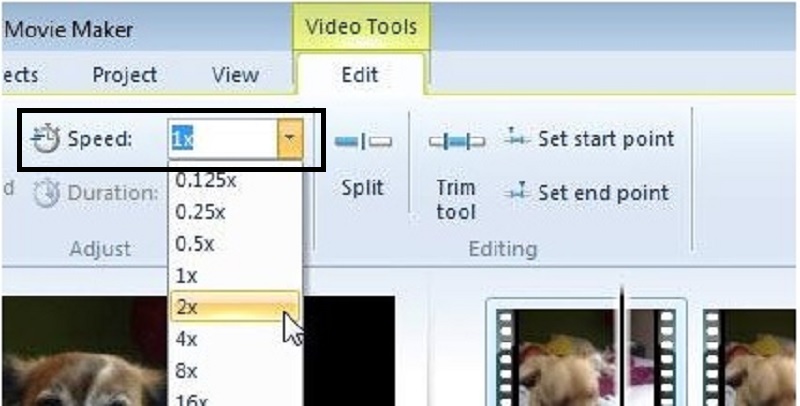
O Windows Movie Maker é uma ótima ferramenta gratuita de edição de vídeo; no entanto, faltam funcionalidades essenciais em comparação com outros programas de edição de vídeo. Continue na próxima seção para saber mais sobre um programa de edição de vídeo alternativo ao Windows Movie Maker com efeitos de câmera lenta e opções de edição poderosas.
Parte 2. Alternativa para o Windows Movie Maker (usuários de Mac)
Use o Windows Movie Maker para criar seus vídeos e adicione facilmente um efeito de câmera lenta com apenas um clique. Você descobrirá que o Windows Movie Maker é insuficiente para suas necessidades de edição de vídeo. E se você não quiser recorrer a um editor de ferramentas baseado na web ou outro software pago, pode usar o Windows Movie Maker. Ao alterar a velocidade do seu vídeo, Vidmore Video Converter está entre os substitutos mais eficazes para players de mídia, ferramentas da Web e até mesmo programas de computador tradicionais.
É o programa mais amigável disponível na internet, pois basta um clique para ajustar a velocidade de reprodução, que pode ser aumentada ou diminuída. Além disso, cria filmes de boa qualidade, mesmo que você queira converter vídeos gravados em ritmo regular em câmera lenta. Você deve seguir as ações consecutivas para obter mais informações sobre os processos envolvidos em como isso acontecerá:
Passo 1: Clique no Download grátis para obter o programa em seu computador. Além disso, após o download do arquivo, será necessário iniciá-lo para continuar com a instalação. Clique no Comece agora botão quando você esperou que ele fosse concluído e pronto.
Após a instalação, você pode começar a usar o programa imediatamente executando-o. Para começar a editar, escolha o Controlador de velocidade de vídeo opção no menu suspenso que aparece quando você seleciona o Caixa de ferramentas seção à direita da guia acima.
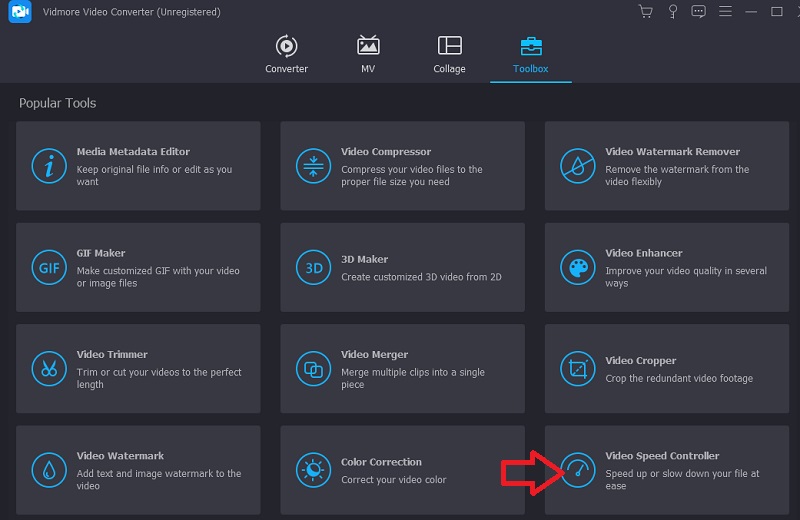
Passo 2: A janela atual será dividida ao longo do centro para abrir espaço para uma nova janela. Para adicionar o arquivo de vídeo que deseja modificar, clique no botão Sinal de adição (+). Depois de abrir o arquivo de vídeo, você verá várias taxas de reprodução possíveis listadas abaixo do vídeo. Essas velocidades de reprodução correspondem ao grau em que você aplicará o efeito de câmera lenta ao vídeo visualizado.
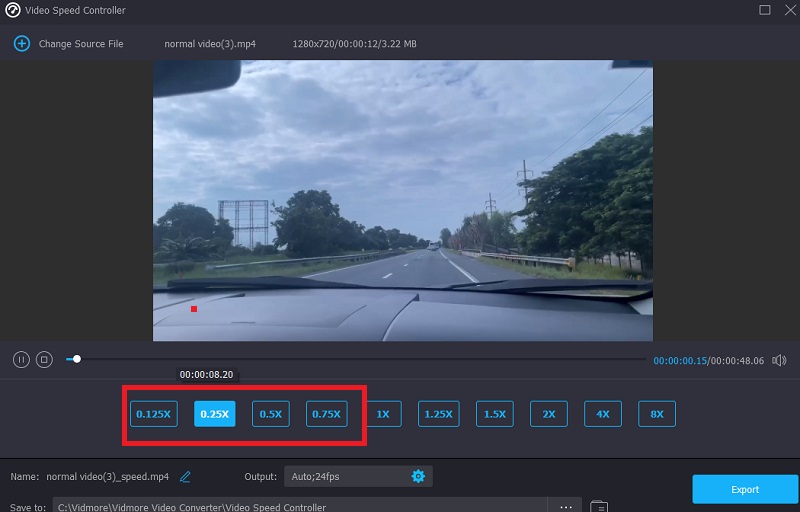
Nas configurações de saída, você pode fazer alterações no vídeo de saída em termos do próprio vídeo, como formato, resolução, taxa de quadros e qualidade. E em termos de áudio, como taxa de amostragem e taxa de bits. Abaixo da configuração de saída, você encontrará a opção de escolher o local para onde exportará seu filme.
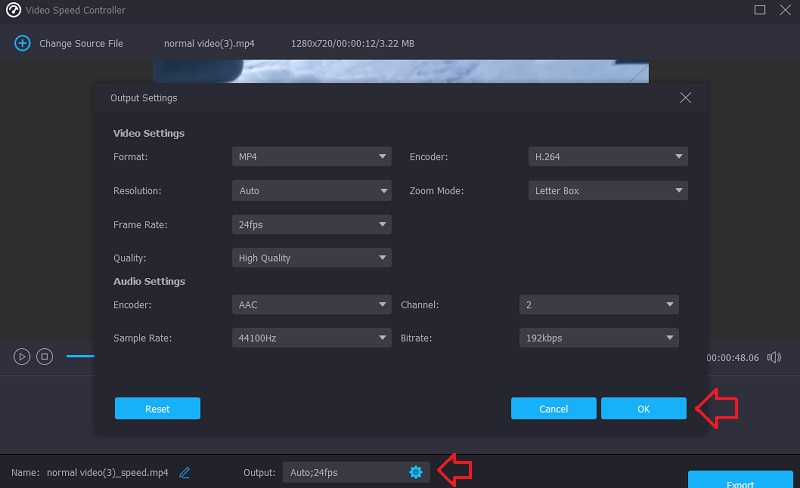
Etapa 3: Para salvá-lo, você precisa clicar no botão Exportar botão no canto inferior direito da janela e, em seguida, você precisa aguardar a conclusão.
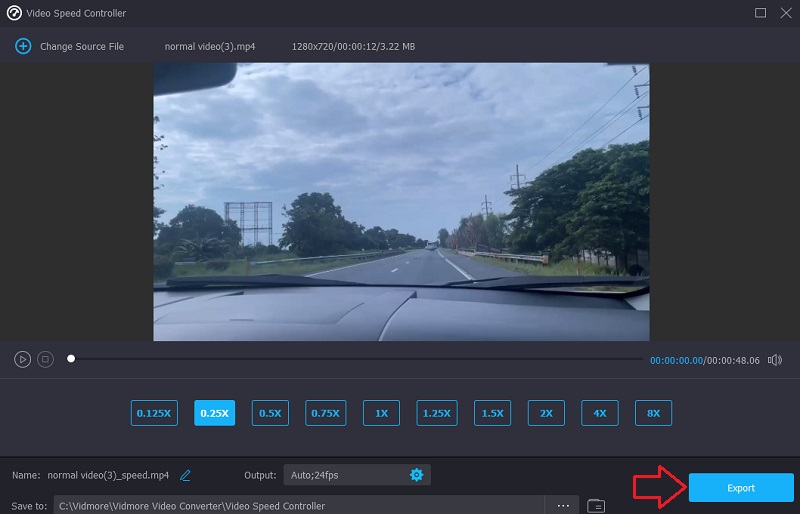
Parte 3. Perguntas frequentes sobre como criar um vídeo em câmera lenta no Windows Movie Maker
Existe uma correlação entre a velocidade do obturador e a câmera lenta?
Sim. Alterar a velocidade do obturador permite que o filme ou o sensor eletrônico sejam filmados por um período de tempo maior ou menor, dependendo da configuração que você escolher.
Quantos quadros por segundo devo usar?
Você pode ajustar a taxa de quadros do seu vídeo para criar efeitos de câmera lenta. Na prática, no entanto, você pode fazer clipes em câmera lenta com qualquer taxa de quadros acima de 24-30 FPS, mas com visuais diferentes e uma sensação diferente. Mais quadros por segundo geralmente significam que o filme será reproduzido mais lentamente. Além disso, o período de tempo em que sua foto em câmera lenta persistirá é diretamente proporcional à taxa de quadros. Por outro lado, isso nem sempre indica que ir mais devagar é sempre preferível. O ritmo em que você deseja que seu filme seja reproduzido e o tempo que você deseja que o clipe seja reproduzido são considerações importantes.
Qual é a alternativa mais simples de editor de vídeo do Windows para o Windows Movie Maker?
Por causa de sua interface de usuário simples e compreensível, bem como seus recursos de edição abrangentes, o Vidmore Video Converter é o software de edição mais fácil de usar disponível para Windows.
Conclusões
A câmera lenta pode já ter se tornado comum na internet. No entanto, a extensão em que você pode personalizar e distinguir o uso do efeito depende inteiramente de você. Portanto, é vital ter um software que sempre seja capaz de alterar a velocidade de reprodução do seu filme suavemente a qualquer momento. Para fazer um filme ser reproduzido mais lentamente, você pode utilizar o Tutorial em câmera lenta do Windows Movie Maker nesta postagem.



